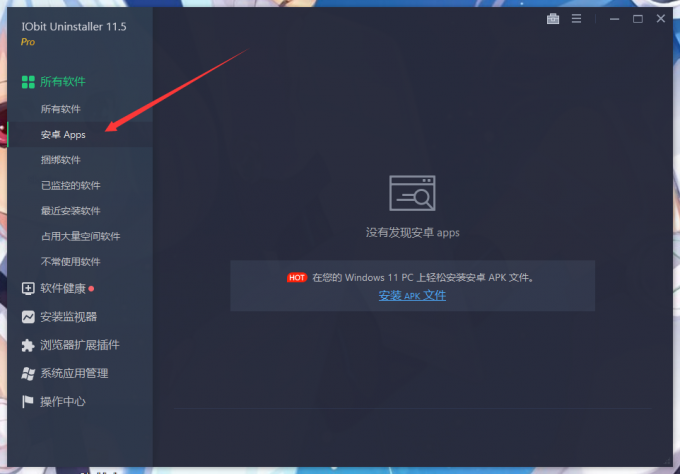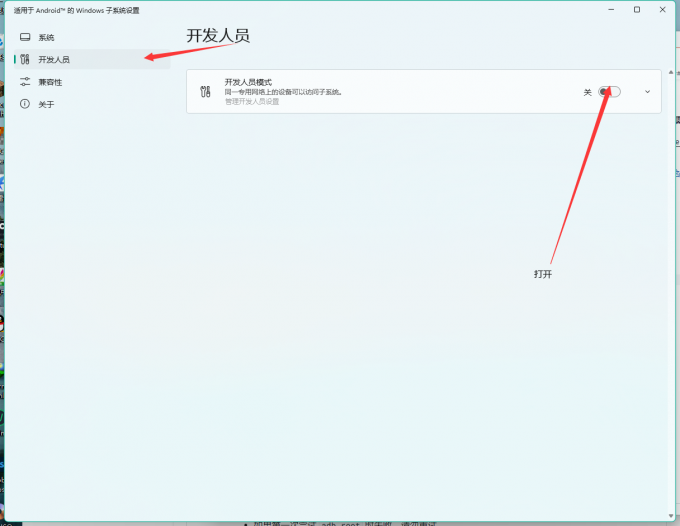#6 WSA配置指南
←返回 | 创建:2022-09-09 | 最后更新:2022-09-30
系统要求
- Windows 11 22000.120 及更高版本
- 支持虚拟化的CPU,且架构为X64或ARM64平台
- 已启用Hyper-V虚拟机和虚拟机平台(文中提到怎么打开)
- 最低携带8GB内存
前提
前往设置,区域和语言里面修改国家地区为美国
需要在程序与功能里面开启虚拟机平台和Hyper-V虚拟机
↑ 去开始菜单搜索程序与功能就有了
安装WSA
Microsoft Store 渠道
经过测试,pro版系统直接可以下载
安装APK服务
注意:不能安装360杀毒/360安全卫士,其手机管家功能将占用APK打开方式。
这意味着有可能哪天又变成360手机助手打开APK了
IObitUninstaller
推荐 APK安装工具
自动关联APK文件,直接双击即可
还可以从网页安装APK e.g.李跳跳 派大星2.01
ADB Shell
adb connect <HOST>:<PORT>
↑ 后面那个<>是调试地址
adb install -r
↑ 输入完这条把APK拖进来(-r后有空格)
安装ADB
已安装adb无需重复安装
使用上述任何方法都需要安装ADB
其中APK安装工具自带下载功能和提示,非自带下载ADB功能首次启动需要选择ADB位置
以Windows为例,将ADB全部解压到C:\windows\adb,之后右键此电脑,属性,更改高级系统设置,环境变量,找到系统变量里面的Path,双击:
- Win11+
添加->输入C:\windows\adb - Win10- 找到最末尾的地方,加上英文的
;,再加上C:\windows\adb
WIN+R运行cmd,输入adb version,出现版本号即可
运行WSA并安装APK
准备
接着点主界面的文件打开WSA
启动成功后不要关闭
安装APK
直接双击
如果你在上面那个步骤关掉了并且WSA模式是按需的时候就会:
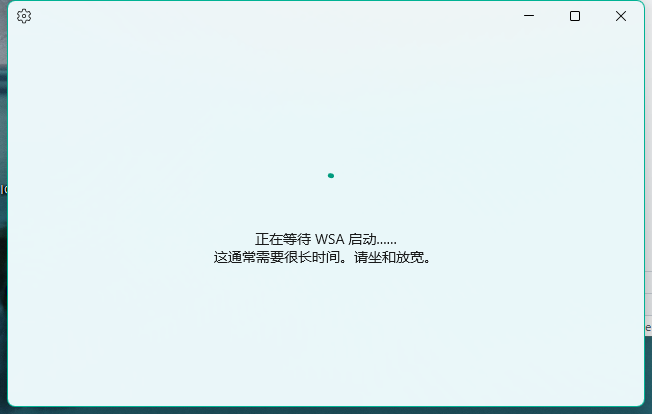
使用WSA
安装应用后开始菜单就会出现这个APP
直接点击就OK了